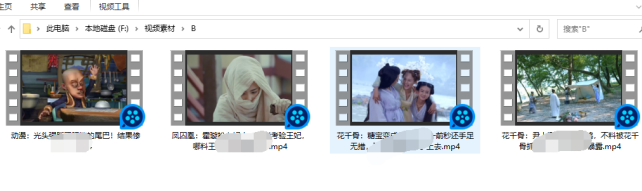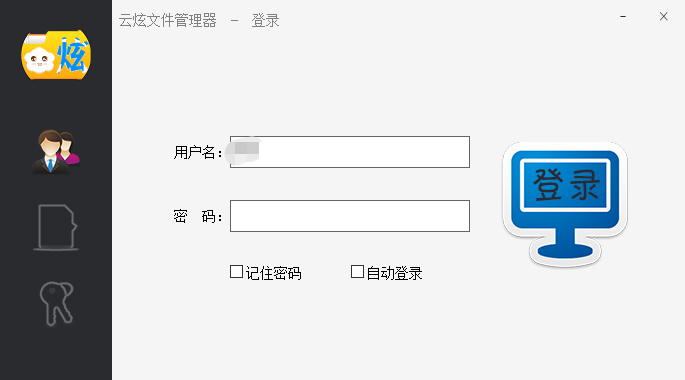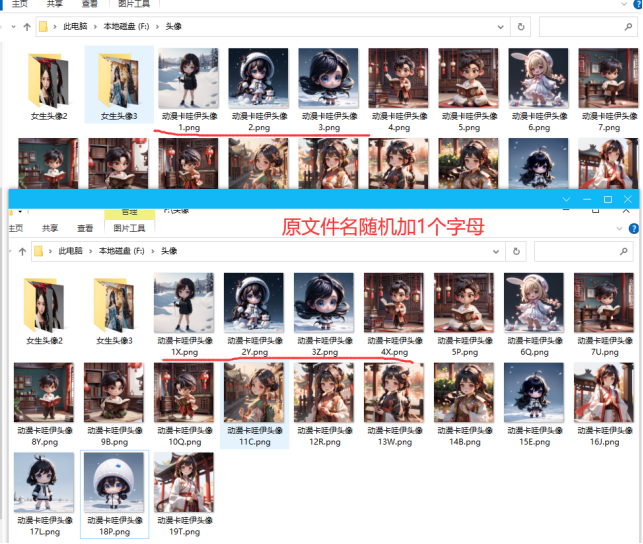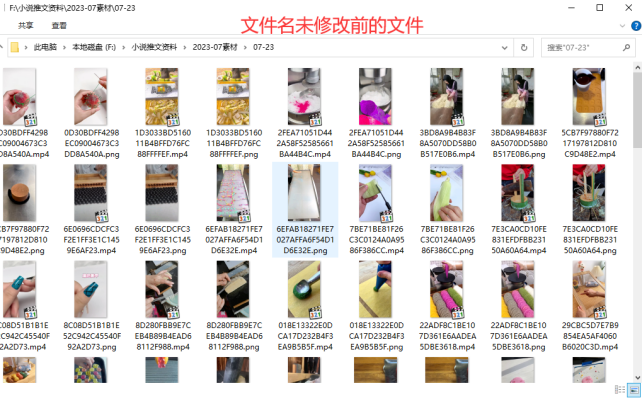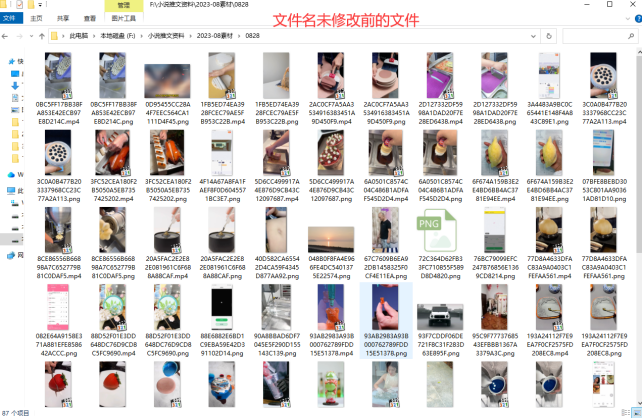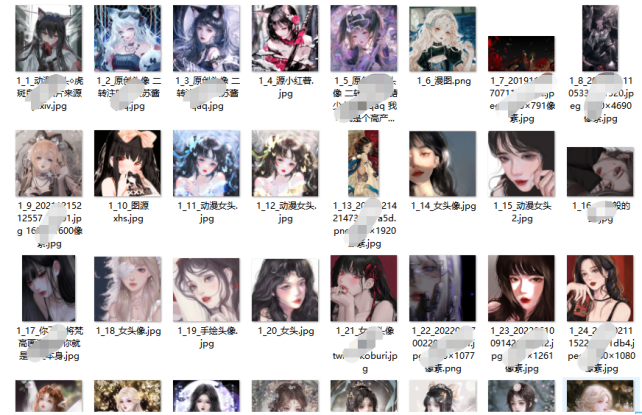【云炫文件管理器】快速批量重命名:高效修改文件名并转换为大写扩展名
在文件管理中,批量重命名文件是一个常见的需求。通过快速批量重命名,我们可以高效地修改文件名并将扩展字母转换为大写形式。这样做不仅可以提高文件的可读性,还可以更好地组织和管理文件。用云炫文件管理器可以快速批量重命名,能帮助我们高效地修改文件名并转换为大写扩展名。
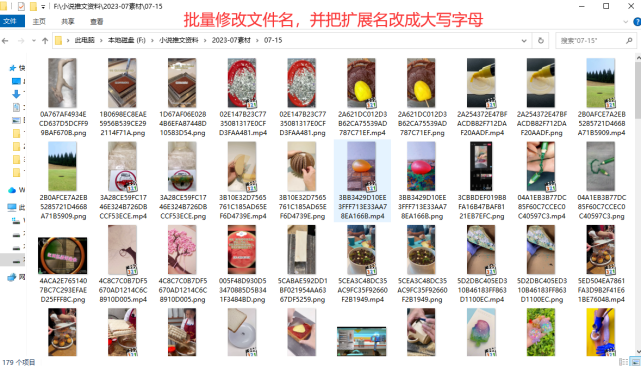
操作1、执行云炫文件管理器并点击“文件批量重命名”功能切换到对应的界面中。

操作2、把文件导入到软件中,可以点击“添加文件或添加文件夹”的方式导入。也可以先选中文件,再拖动到软件中。
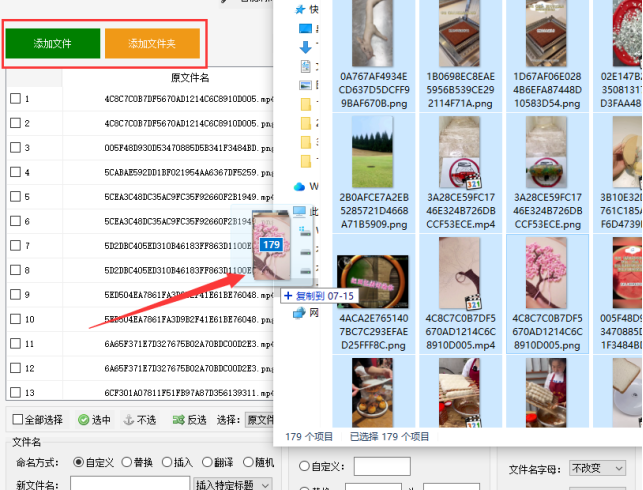
操作3、选择命名方式为“随机”,再选择“随机汉字”并填写生成长度的数值。

操作4、选择扩展名字母为“全部大写”。
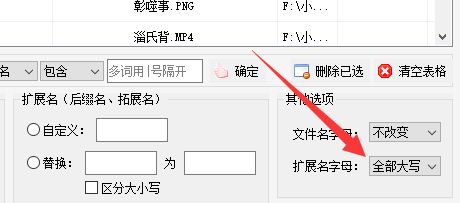
操作5、都设定好之后,查看下新文件名是否符合,再点击“开始改名”进行文件重命名。

操作6、重命名的速度很快,可通过查看状态栏是否显示“重命名成功”。在列表中右击可打开文件所在位置。
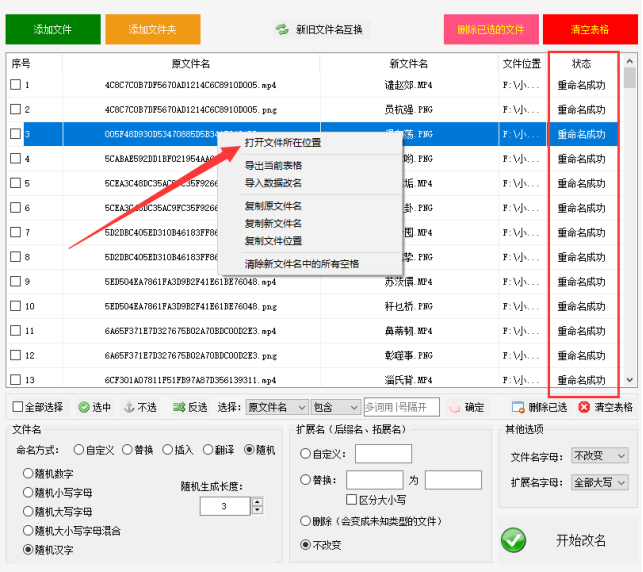
操作7、打开文件夹看到所有的文件重命名成功,扩展名改成大写字母。